修图匠“ 打造时尚跑车(图)”Photoshop图文教程内容: 打造时尚跑车
打开素材图片。

利用多边形套索工具选择车头部分。

剪切(Ctrl X),粘贴(Ctrl V),建立如下选区。

自由变换(Ctrl T),将车头部分向下拉长降低底盘。


同理选择车尾部分,剪切(Ctrl X),粘贴(Ctrl V)。

降低车尾底盘。


选择钢笔工具绘制如下形状。

填充设为“0%”,并点击图层蒙版按钮。

图层 >> 混合模式 >> 渐变叠加。
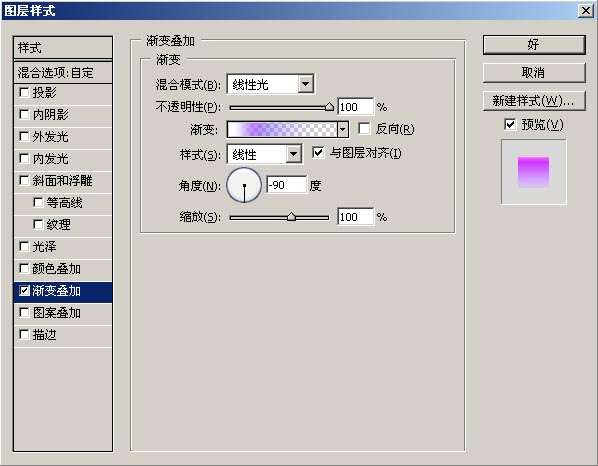
渐变条设置如下:
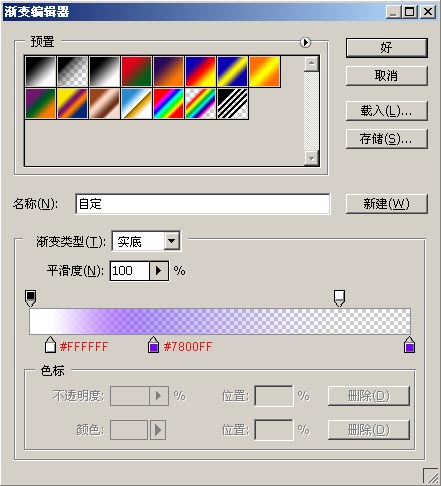
利用椭圆选框工具选择汽车后胎。

剪切(Ctrl X),粘贴(Ctrl V),自由变换(Ctrl T),将轮胎放大,得到如下效果。

同样的方法放大汽车前胎。

用黑色填充车窗玻璃和尾灯。

新建图层,选择笔刷(笔刷颜色设为#a186be)按下图方式涂抹画布。

将图层混合模式设为“色相”,得到如下效果。

按下图设置文字属性并在车后窗位置输入文字效果。
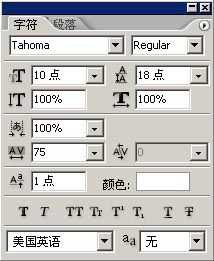

选择钢笔工具,在车头部分绘制如下形状(颜色设为#ff0000)。


将图层混合模式设为“色相”。

新建图层,使用笔刷工具描绘如下位置(笔刷颜色设为#7b7b7b)。

将图层混合模式设为“色相”,一款极其拉风的跑车就制作完成了。


